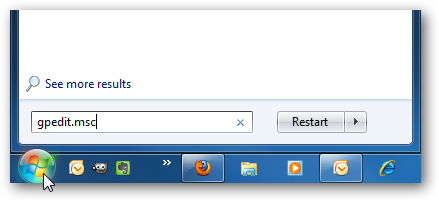หากคุณมีไดรฟ์ในคอมพิวเตอร์ของฉันว่าคุณอย่าเข้าถึงเช่นแฟลชไดรฟ์ USB ที่คุณใช้สำหรับ ReadyBoost, ฟล็อปปี้ไดรฟ์หรือไดรฟ์เครือข่ายที่ใช้สำหรับซอฟต์แวร์บางส่วนเท่านั้นคุณอาจต้องการซ่อนไดรฟ์จากคอมพิวเตอร์ของคุณ
เคล็ดลับนี้จะซ่อนไดรฟ์ไม่ให้ปรากฏขึ้นแอปพลิเคชันและพรอมต์คำสั่งจะยังคงสามารถเข้าถึงได้และคุณยังสามารถเรียกดูโฟลเดอร์ด้วยตนเองได้หากคุณพิมพ์เส้นทาง
ทีนี้ฟลอปปี้ไดรฟ์กำลังทำอะไรอยู่ที่นั่น?

กำหนดค่าไดรฟ์ที่ซ่อนอยู่
เปิดออก regedit.exe โดยใช้กล่องค้นหาเมนูเริ่มแล้วเรียกดูคีย์ต่อไปนี้
HKEY_CURRENT_USERSoftwareMicrosoftWindowsCurrentVersionPoliciesExplorer
หากไม่มีคีย์ Explorer คุณสามารถคลิกขวาที่นโยบายเลือกคีย์ใหม่แล้วตั้งชื่อเป็น Explorer

คีย์ NoDrives ส่วนใหญ่ไม่มีอยู่ตามค่าเริ่มต้นดังนั้นคุณจะต้องสร้างด้วยคลิกขวา DWORD 32 บิตใหม่และตั้งชื่อ NoDrives
ค่านี้เป็นตัวเลข 32 บิตและบิตจะถูกจัดเรียงในลำดับย้อนกลับที่มีค่า 1 ซ่อนไดรฟ์นั้น ตัวอย่างเช่นถ้าเราต้องการซ่อนไดรฟ์ A: และ F: เราจะจัดเรียงมันดังนี้:
| Z | Y | X | W | V | ยู | T | S | R | Q | P | O | ยังไม่มีข้อความ | M | L | K | J | ผม | H | G | F | E | D | C | B | เป็ |
| 0 | 0 | 0 | 0 | 0 | 0 | 0 | 0 | 0 | 0 | 0 | 0 | 0 | 0 | 0 | 0 | 0 | 0 | 0 | 0 | 1 | 0 | 0 | 0 | 0 | 1 |
การแปลง 100001 เป็นทศนิยมเราลงท้ายด้วย aค่าทศนิยม 33 หรือค่าฐานสิบหกเป็น 0x21 ดังนั้นหากคุณดับเบิลคลิกที่คีย์ในตัวแก้ไขรีจิสทรีให้เลือกทศนิยมแล้วป้อน 33 ลงในฟิลด์ค่า

ในการดูการเปลี่ยนแปลงเหล่านี้คุณจะต้องเริ่มต้น explorer.exe ใหม่อีกครั้งซึ่งคุณสามารถทำได้อย่างง่ายดายจากตัวจัดการงานหรือวิธีที่ยาวกว่าเพียงแค่ออกจากระบบและกลับมาใหม่
ถอนการติดตั้ง Tweak
หากต้องการปิดการใช้งานปรับแต่งนี้เพียงแค่ลบคีย์รีจิสทรี NoDrives ทั้งหมด
ข้อมูลอ้างอิง
นี่คือรายการของค่าที่คุณต้องการป้อนสำหรับตัวอักษรไดรฟ์ที่ต่างกัน
| อักษรไดรฟ์ | ทศนิยม | แม่มด |
| เป็ | 1 | 1 |
| B | 2 | 2 |
| C | 4 | 4 |
| D | 8 | 8 |
| E | 16 | 10 |
| F | 32 | 20 |
| G | 64 | 40 |
| H | 128 | 80 |
หากคุณต้องการซ่อนหลายไดรฟ์คุณจะต้องเพื่อใช้ตารางของตัวอักษรไดรฟ์ทั้งหมดเพื่อหารหัสไบนารีที่ถูกต้องแล้วแปลงเป็นทศนิยมหรือฐานสิบหก (คำใบ้: คุณสามารถใช้เครื่องคิดเลขในโหมดวิทยาศาสตร์)
ดูตอนนี้ฟลอปปี้ไดรฟ์ที่ไร้ค่าหายไปแล้ว!
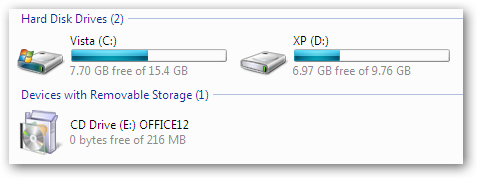
โดยปกติจะเป็นการดีกว่าถ้าจะปิดการใช้งานฟลอปปี้ไดรฟ์ใน BIOS ของคุณ แต่เคล็ดลับนี้ยังคงใช้ได้สำหรับไดรฟ์ประเภทอื่น
โปรดทราบว่าสิ่งนี้ยังทำงานบน Windows XP